Rapport Verwijder contactpersonen
Via de pagina Verwijder contactpersonen (rapport 11076218) kunt u contactpersonen verwijderen. Dit geldt zowel voor contactpersonen van contactbedrijven als contactpersonen van intermediairs.
Opmerking: In plaats van het verwijderen van alle gegevens is het ook mogelijk om privacygevoelige gegevens van contactpersonen op te schonen. Zie Opschonen privacygevoelige gegevens.
Rapport uitvoeren
U kunt rapport 11076218:
- handmatig uitvoeren vanuit het onderdeel Mijn favorieten in het rolcentrum als daar het rapport 11076218 aan is gekoppeld. Zie ook Mijn favorieten bewerken.
- automatisch uitvoeren via een taakwachtrijpost. In de taakwachtrij kunt u bepaalde taken plannen. Deze stelt u in als taakwachtrijpost. Ze worden dan op een door u gekozen tijdstip automatisch uitgevoerd. Stel de taakwachtrijpost in het centrale bedrijf in. Maak een taakwachtrijpost met rapport 11076218. Zie ook Taakwachtrijposten instellen. Klik op de actiebalk van de taakwachtrijpost onder Rapporten op de knop Rapportaanvraagpagina en stel de pagina Verwijder contactpersonen in.
Rapport instellen
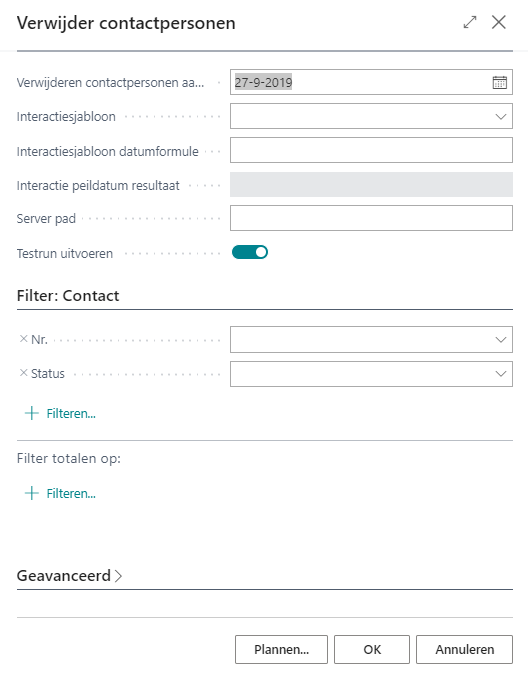
Verwijderen contactpersonen aangemaakt voor
In het veld Verwijderen contactpersonen aangemaakt voor is standaard een datum ingevuld die 2 jaar voor vandaag ligt. Dit kunt u desgewenst aanpassen. Hiermee selecteert u alle contactpersonen die zijn aangemaakt vóór de ingestelde datum.
Contactpersonen met een bepaald interactiesjabloon uitsluiten
Wilt u contactpersonen uitsluiten die een bepaalde interactie na een bepaalde datum hebben, dan kunt u dat instellen via de velden:
- Interactiesjabloon - bijvoorbeeld het interactiesjabloon m.b.t. goedkeuring gegevensgebruik.
- Interactiesjabloon peildatumformule - In dit veld vult u een datumformule in, bijv 1W-2J (voor interacties van maximaal 2 jaar oud). Zie ook Datumformule.
Zodra u de datumformule invult, wordt in het veld Interactiesjabloon peildatum automatisch de bijbehorende datum, afgeleid van de huidige datum berekend. In de taakwachtrijpost moeten beide velden (peildatumformule en peildatum) gevuld zijn. - Interactiesjabloon peildatum
Contactpersonen die zijn aangemaakt vóór de ingestelde datum in het veld Verwijderen resources aangemaakt voor, maar bij wie een interactie is gekoppeld met een aanmaakdatum ná de ingestelde datum bij Interactiesjabloon peildatum, zullen niet worden verwijderd.
Datumformule
Een datumformule is een korte, afgekorte combinatie van letters en cijfers op basis waarvan datums worden berekend. Als afkorting voor tijdsaanduidingen kunt u de volgende letters gebruiken:
| D | Dag |
| W | Week |
| WD | Weekdagen |
| M | Maand |
| K | Kwartaal |
| J | Jaar |
De datumformule kan maximaal 20 tekens bevatten (cijfers en letters).
Voorbeeld: 1W staat voor 1 week en 6M voor 6 maanden
Opmerking: In alle datumformulevelden wordt automatisch 1 dag opgenomen om ervoor te zorgen dat de huidige dag wordt gebruikt als begindatum van de periode. Als u bijvoorbeeld 1W invoert, zal de periode in feite 8 dagen bestrijken omdat vandaag ook is opgenomen. Als u een periode van 7 dagen (exact 1 week) wilt opgeven, inclusief de begindatum van de periode, moet u 6D of 1W-1D opgeven.
Veld Server pad
Via dit rapport kan een overzicht in Excel worden aangemaakt met alle contactpersonen die voldoen aan de ingestelde filters. Het is mogelijk om dat Excel-bestand op te slaan. Vul daartoe in het veld Server pad het pad op de server of op SharePoint waar u de Excel-bestanden wilt opslaan.
Let op: Gebruikt u SharePoint Online, vul dan het pad in vanaf de hoofdmap. Dat betreft de map in het veld SharePoint Map op de pagina SharePoint-instellingen (Mysolution). Zie ook Pagina SharePoint-instellingen (Mysolution).
In de bestandsnaam van elk bestand wordt de datum en het tijdstip van opslaan vermeld.
Voert u dit rapport via een taakwachtrijpost uit, dan is het aan te raden om een serverpad in te stellen. Doet u dat niet en laat u het veld Server pad leeg, dan wordt namelijk geen Excel-bestand aangemaakt.
Let op: Als u dit rapport handmatig uitvoert en het veld Server pad leeg laat, opent een overzicht in Excel met alle contactpersonen die voldoen aan de ingestelde filters. Voert u dit rapport handmatig uit terwijl het serverpad is gevuld, dan wordt geen Excel-bestand geopend.
Testrun uitvoeren
Standaard is de optie Testrun uitvoeren ingeschakeld. Dit houdt in dat het rapport alleen een controle uitvoert of er contactpersonen aanwezig zijn die voldoen aan de ingestelde filters. Is de optie Testrun uitvoeren niet aangevinkt, dan zal het rapport daadwerkelijk de betreffende contactpersonen met bijbehorende gegevens VERWIJDEREN.
Het is aan te raden om altijd eerst een testrun uit te voeren.
Filters
Het is verplicht om een of meer extra filters in te stellen. Bijvoorbeeld op contactpersoonstatus, zodat alleen contactpersonen met een bepaalde status worden verwijderd. Wilt u meerdere statussen instellen, plaats dan een | (sluisteken of pipe) tussen de statussen.
Standaardwaarden gebruiken uit
Zie Microsoft Learn: Standaardwaarden gebruiken: vooraf gedefinieerde instellingen.
Testrun uitvoeren en resultaat
Als u het rapport handmatig uitvoert, alle gewenste filters inclusief de optie Testrun uitvoeren hebt ingesteld en op OK hebt geklikt, wordt een Excel-bestand aangemaakt met alle contactpersonen die voldoen aan de ingestelde filters. Het bestand bevat de volgende kolommen:
- Contactnr.
- Contactnaam
- Vestiging
- Contactstatus
- Medewerker 1
- Medewerker 2
- Laatste interactiesoort - als er interacties gekoppeld zijn aan de contactpersoon, wordt de interactiesjablooncode van de meest recente interactie getoond.
- Laatste interactiedatum - als er interacties gekoppeld zijn aan de contactpersoon, wordt de datum van de meest recente interactie getoond.
Dit overzicht geeft alleen aan of de contactpersoon aan de ingestelde filters voldoet. Er wordt in een testrun niet gecontroleerd of zich foutmeldingen voordoen bij het verwijderen. Dat gebeurt alleen als u het rapport niet in testrun maar in daadwerkelijke verwijderrun uitvoert.
Rapport uitvoeren (verwijderrun) en resultaat
Nadat u alle gewenste filters exclusief de optie Testrun uitvoeren hebt ingesteld (en in geval van een taakwachtrijpost het veld Server pad is ingesteld) en het rapport uitvoert, wordt een Excel-bestand aangemaakt.
Het bestand bevat de volgende kolommen:
- Contactnr.
- Contactnaam
- Melding - als de contactpersoon is verwijderd, staat er 'VERWIJDERD'. Heeft zich een foutmelding voorgedaan, dan is de contactpersoon niet verwijderd en wordt de bijbehorende foutmelding getoond.
Tip: Meer informatie over het werken met rapporten zie Microsoft Learn: Rapporten uitvoeren en afdrukken, Microsoft Learn: Rapportgegevens analyseren met Excel en XML en Microsoft Learn: Filters instellen in rapporten, batchtaken en XMLports. Voor hulp bij het zoeken van specifieke pagina's raadpleegt u Pagina's en informatie zoeken met Vertel me.
Zie ook
Taakwachtrijposten in Mysolution